Miten DD-WRT-reititintä käytetään langattomana sovittimena – Client Mode
by kczon.com
DD-WRT-firmaohjelmisto tukee langatonta Client Mode -tilaa, joka tekee reitittimestäsi täysin kyvykkään langattoman sovittimen. Client-tila on vain kahden reitittimen välinen langaton yhteys. Voit liittää reitittimesi toiseen langattomaan verkkoon tai Hotspotiin. Voit myös jakaa android-puhelimesi datayhteyden kotiverkkoon useille laitteille, jotka eivät pysty muodostamaan yhteyttä wi-fi:n kautta.
Normaalisti käytin DD-WRT:n Client Mode -tilaa, kun Internet-palveluntarjoajani sammui muutamaksi päiväksi. Voisin liittää android-laitteeni kotiverkkooni ja jakaa 3G-yhteyden useille tietokoneille, jotka on liitetty reitittimeen LAN-portin kautta.
Tässä näytän sinulle tänään, miten DD-WRT-reitittimen Client Mode -tilan voi asettaa yksinkertaisin askelin!, Se on melko yksinkertainen menetelmä, että muuttamalla DD-WRT-reitittimen langatonta tilaa.
Miten käyttää DD-WRT-reititintä langattomana sovittimena – Client-tila
Tässä, Ensisijainen reititin on lähdereititin tai pääreititin.
Sinun täytyy mennä ensin
1. Langaton > Perusasetukset > Langaton fyysinen liitäntä
Vaihda langaton tila asiakastilaan.
2. Sama-välilehdellä > Aseta kaikki nämä seuraavat asetukset täsmälleen samoiksi kuin ensisijainen reitittimesi
- Langaton verkkotila
- Langattoman verkon nimi (SSID)
- Langaton kanava
- Kanavan leveys
- Laajennuskanava
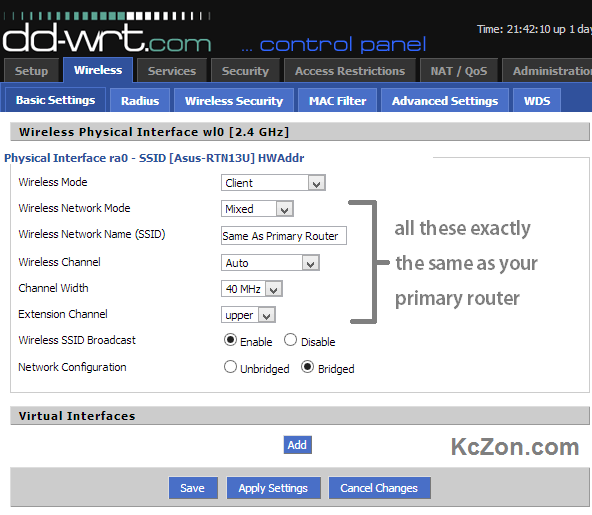
3. Siirry nyt samassa Wireless-välilehdessä olevaan Wireless Security (Langaton suojaus) -kohtaan.
Säädä kaikki nämä seuraavat asetukset täsmälleen samoiksi kuin ensisijaisessa reitittimessäsi
- Security Mode (Suojaustila)
- WPA Algorithms (WPA-algoritmit)
- WPA Shared Key (WPA:n jaettu avain)
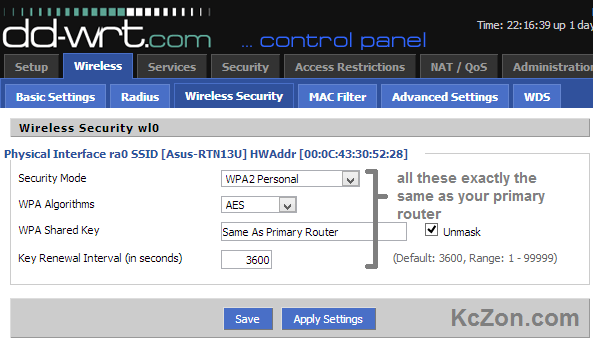
4. Siirry nyt kohtaan Setup (Asetukset) > Basic Setup (Perusasetukset) > WAN Setup (WAN-asetukset) > WAN Connection Type (WAN-yhteystyyppi)
Säädä Connection Type (Yhteystyyppi) -asetukseksi Automatic Configuration (Automaattinen konfigurointi) – DHCP

5. Samassa välilehdessä Verkkoasetukset > Reitittimen IP
Säädä Paikalliseksi IP-osoitteeksi 192.168.2.1 (Asiakkaan aliverkon on oltava erilainen kuin ensisijaisen reitittimen aliverkon).
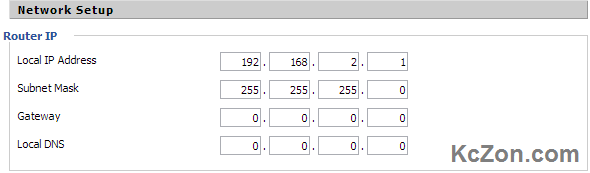
6. Siirry nyt samassa Asetukset-välilehdessä olevaan Lisäreititys.
Vaihda toimintatila reititin-tilan sijasta yhdyskäytävä-tilaan.
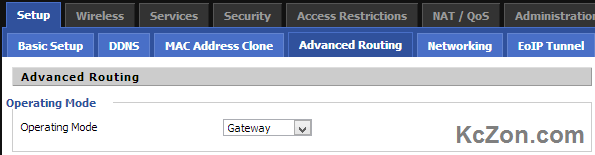
7. Ota kaikki asetukset käyttöön ja käynnistä reititin uudelleen.
Nyt voit käyttää DD-WRT-reititintä langattomana sovittimena.